بہت سے لوگ ہیڈ فون کا استعمال کرتے ہوئے موسیقی یا گیم آڈیو سننے سے لطف اندوز ہوتے ہیں، کیونکہ آواز کا معیار عام طور پر معیاری اسپیکرز سے بہت بہتر ہوتا ہے۔ افسوس کی بات ہے، ایسے اوقات ہوتے ہیں جب آپ کا کمپیوٹر ان آلات کو پہچاننے اور ان کی حمایت کرنے سے انکار کر دیتا ہے۔ یہ الجھن اور جھنجھلاہٹ کا باعث بنتا ہے کیونکہ آپ کو یقین نہیں ہے کہ کیا کرنا ہے۔
میں کروم کاسٹ کو وائی فائی سے کیسے جوڑتا ہوں؟

پریشان نہ ہوں، آپ کی انگلی پر بہت سے حل دستیاب ہیں۔ مسئلے کو ٹھیک کرنے کے بارے میں سب کچھ جاننے کے لیے پڑھیں۔ نوٹ کریں کہ یہ اصلاحات ونڈوز کے تمام ورژنز پر کام کرتی ہیں۔
ونڈوز ہیڈ فون کو نہیں پہچانتا
اس سے کوئی فرق نہیں پڑتا ہے کہ اگر آپ 3.5 ملی میٹر آڈیو جیک، USB ہیڈ فون سیٹ، یا وائرلیس ہیڈ فون استعمال کر رہے ہیں، ایسے اوقات ہوتے ہیں جب ونڈوز انہیں قبول کرنے سے انکار کر دیتا ہے۔ آپ ان آلات کے ساتھ آڈیو سننا چاہتے ہیں، لیکن مسئلہ ہمیشہ ہیڈ فون کے ساتھ نہیں ہوتا ہے۔ ناقص آڈیو ڈرائیورز کے علاوہ، یہ ہارڈ ویئر کا مسئلہ بھی ہو سکتا ہے۔
زیادہ تر آڈیو آلات کو کسی اضافی سیٹ اپ کی ضرورت نہیں ہوتی ہے، خاص طور پر وائرڈ والے۔ آپ کو آلہ کو صرف آڈیو جیک یا مفت USB پورٹ میں پلگ کرنا ہوگا تاکہ وہ فوری طور پر کام شروع کریں۔ جب بلوٹوتھ کی بات آتی ہے تو چیزیں زیادہ پیچیدہ ہوسکتی ہیں۔
غیر فعال آلات کو فعال کریں۔
اگر ہیڈ فون کا ایک جوڑا دوسرے آلات کے ساتھ کام کرتا ہے لیکن آپ کے کمپیوٹر کے ساتھ نہیں، تو پھر امکان ہے کہ وہ غیر فعال ہو گئے ہوں۔ انہیں بحال کرنے کا طریقہ یہاں ہے:
- کنٹرول پینل کی طرف جائیں۔

- 'آواز' تلاش کریں۔

- یہ دیکھنے کے لیے 'پلے بیک' ٹیب پر جائیں کہ اس پر کون سے فعال آڈیو ڈیوائسز ہیں۔
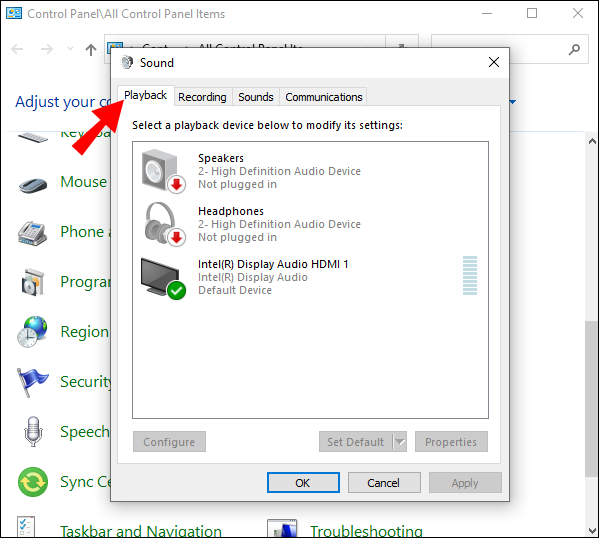
- جگہ پر دائیں کلک کریں اور 'غیر فعال آلات دکھائیں' کو فعال کریں۔
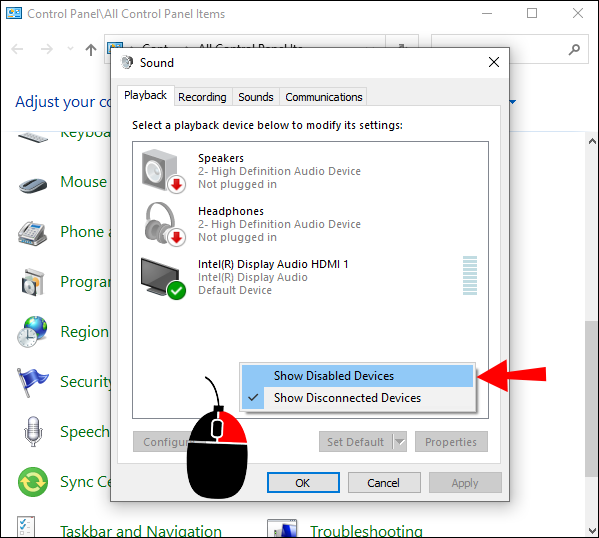
- اگر آپ اس پر اپنے ہیڈ فون دیکھتے ہیں، تو ان پر دائیں کلک کریں اور 'فعال کریں' کو منتخب کریں۔
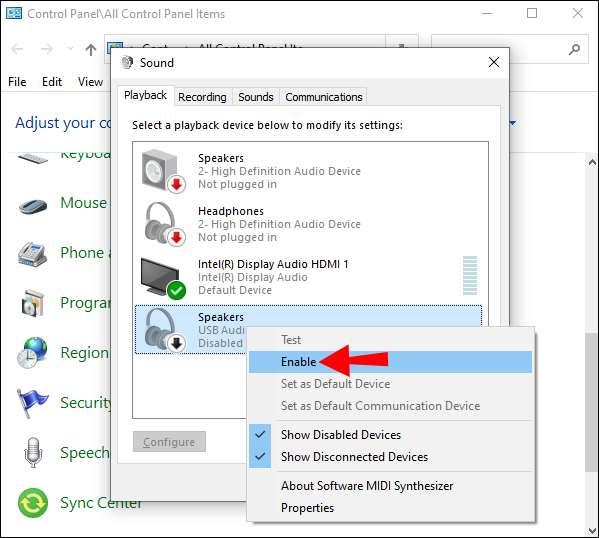
- ان ترتیبات کو لاگو کریں اور 'ٹھیک ہے' کو منتخب کریں۔
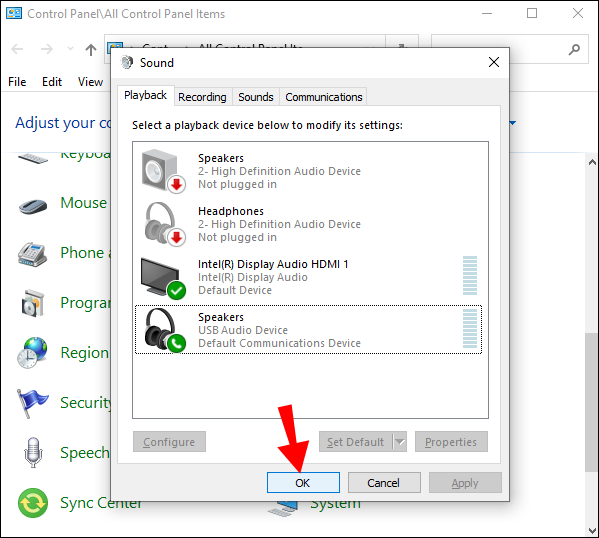
- اپنے ہیڈ فون کی جانچ کریں اور دیکھیں کہ آیا ان کے ذریعے آڈیو چل رہا ہے۔
کچھ لوگ حادثاتی طور پر آلات کو غیر فعال کر دیتے ہیں، لیکن اگر آپ مندرجہ بالا اقدامات کو انجام دیتے ہیں تو یہ کوئی مسئلہ نہیں ہونا چاہیے۔
آڈیو ٹربل شوٹر چلائیں۔
آڈیو ٹربل شوٹر اس وقت مددگار ثابت ہوتا ہے جب آپ کو یقین نہ ہو کہ مسئلہ کی وجہ کیا ہے۔ اگر اس سے مسئلہ حل نہیں ہوتا ہے، تو یہ آپ کو حل کی طرف اشارہ کرنے کی کوشش کرتا ہے۔ یہ ونڈوز کے تمام ورژنز پر پایا جا سکتا ہے۔ مسئلہ کو حل کرنے کے لیے ان اقدامات پر عمل کریں:
- اپنے کمپیوٹر پر ترتیبات کے مینو پر جائیں۔
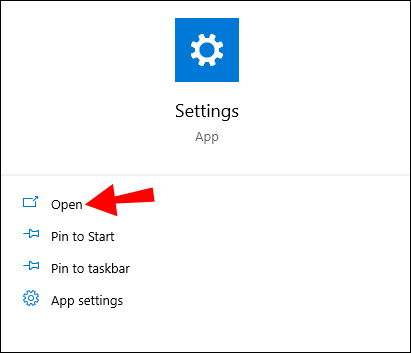
- 'اپ ڈیٹ اور سیکیورٹی' کو منتخب کریں۔
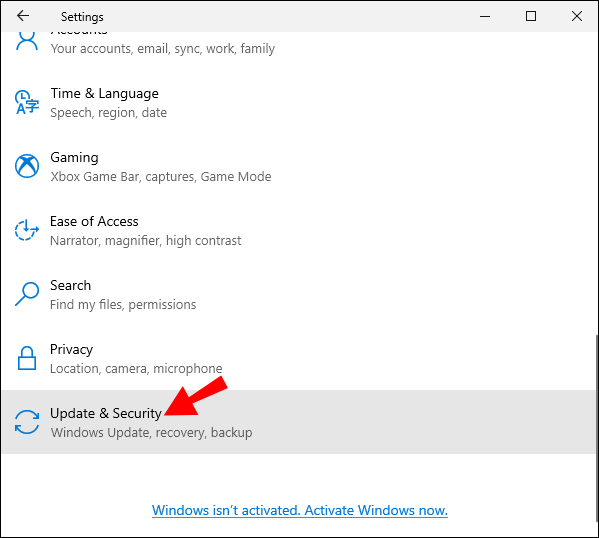
- 'ٹربلشوٹ' پر کلک کریں۔
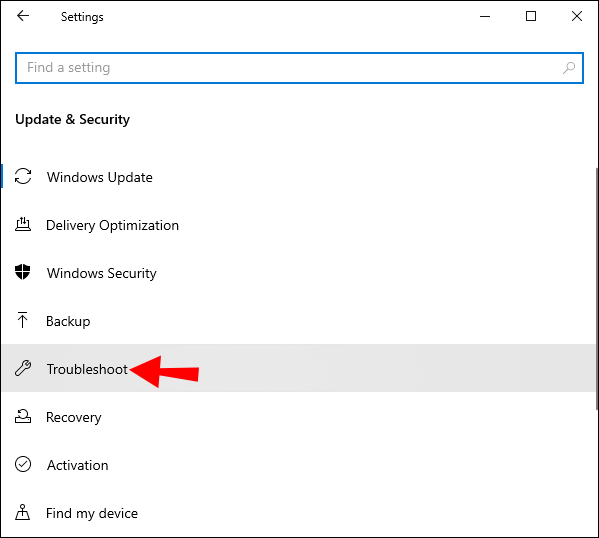
- ونڈوز ورژن کے مطابق 'اضافی ٹربل شوٹرز' یا 'دیگر ٹربل شوٹرز' پر جائیں۔
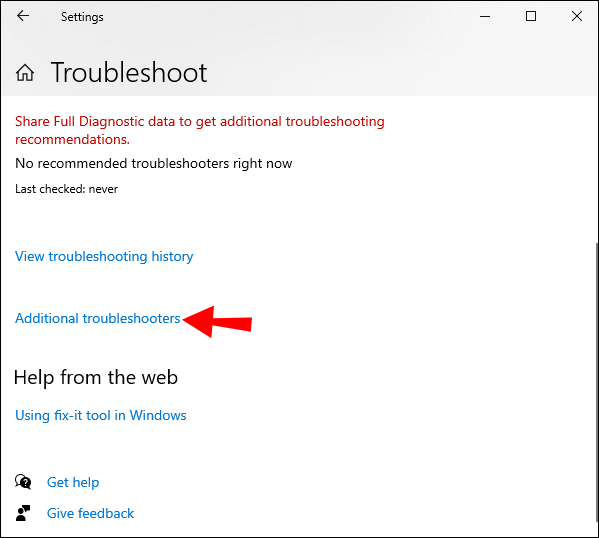
- 'پلےنگ آڈیو' ٹربل شوٹر کو منتخب کریں۔
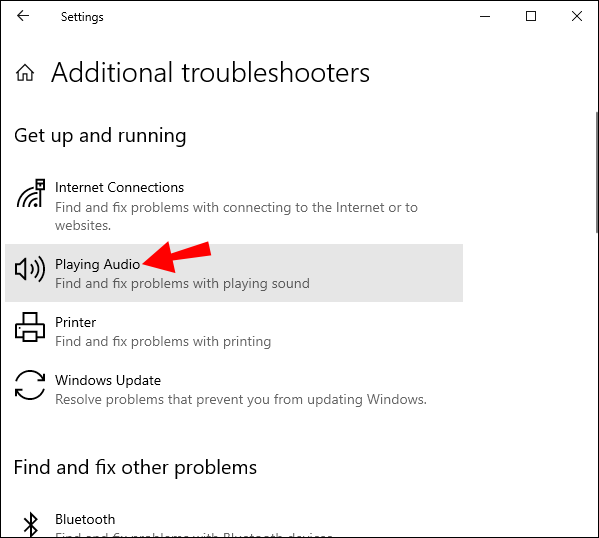
- وہ آلہ منتخب کریں جو خراب ہو رہا ہے اور 'اگلا' پر کلک کریں۔
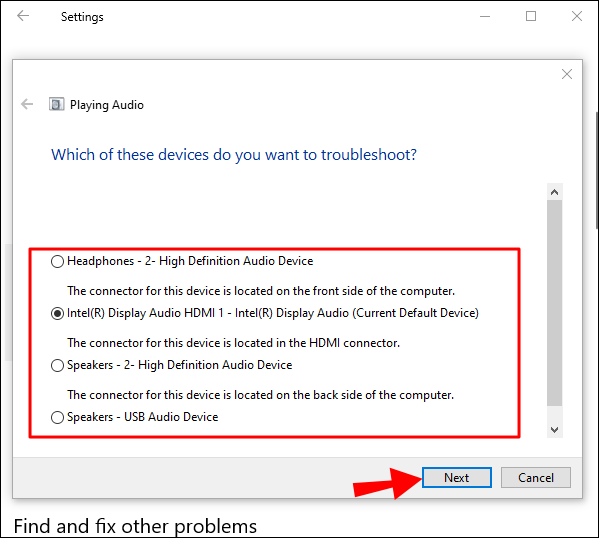
- کسی بھی مسائل کی نشاندہی کرنے کے لیے ٹربل شوٹر کا انتظار کریں۔ اگر 'صوتی اثر اور اضافہ' کو آف کرنے کے لیے کہا جائے تو ایسا کرنے کے لیے آپشن کو منتخب کریں۔
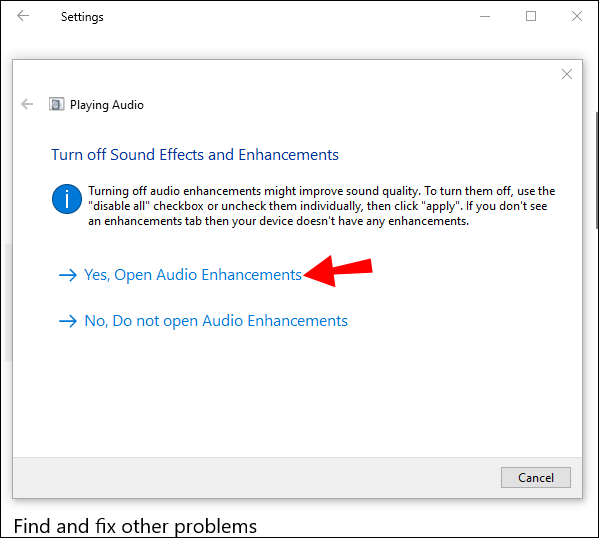
- 'آڈیو اضافہ کو فعال کریں' کو غیر چیک کریں۔
- ترتیبات کو لاگو کریں۔
کیونکہ آڈیو ٹربل شوٹر ہمیشہ ایک جیسے پیغامات نہیں دکھاتا، اس لیے ہدایات پر عمل کریں اور دیکھیں کہ آیا ہیڈ فون اسکین مکمل کرنے کے بعد کام کرتا ہے۔
اپنے آڈیو ڈرائیورز کو اپ ڈیٹ کریں۔
ونڈوز اور دیگر تمام آپریٹنگ سسٹمز کو زیادہ سے زیادہ سطحوں پر کام کرنے کے لیے جدید ترین ڈرائیورز کی ضرورت ہوتی ہے۔ چونکہ پرانے ڈرائیوروں میں خامیاں ہوسکتی ہیں، اس لیے انہیں اکثر اپ ڈیٹ کرنے کی سفارش کی جاتی ہے۔ اس کے باوجود، ایسے اوقات ہوتے ہیں جب کسی پرانے کی طرف واپس جانا زیادہ محفوظ اقدام ہوتا ہے کیونکہ کچھ نئے کیڑے متعارف ہو سکتے ہیں۔
اپنے آڈیو ڈرائیور کو اپ ڈیٹ کرنے کا طریقہ یہاں ہے:
فائر اسٹک پر ایپس کیسے ڈھونڈیں
- ونڈوز کی + ایکس دبائیں۔
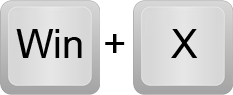
- 'ڈیوائس مینیجر' کھولیں۔
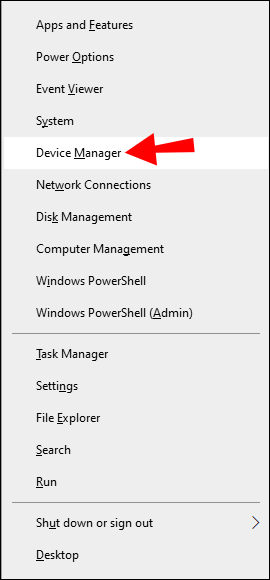
- 'آڈیو ان پٹ اور آؤٹ پٹس' تلاش کریں۔
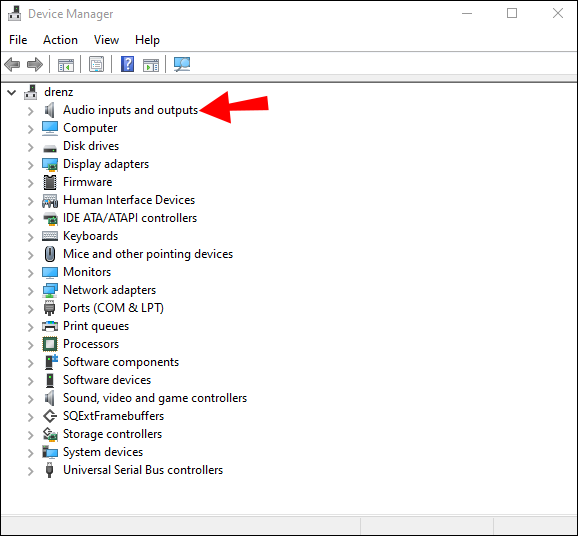
- 'ہیڈ فون' کے اختیار پر دائیں کلک کریں۔
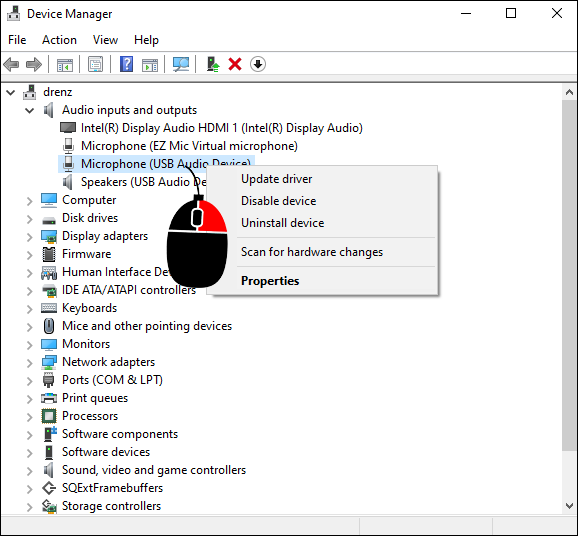
- 'ڈرائیور کو اپ ڈیٹ کریں' کو منتخب کریں۔
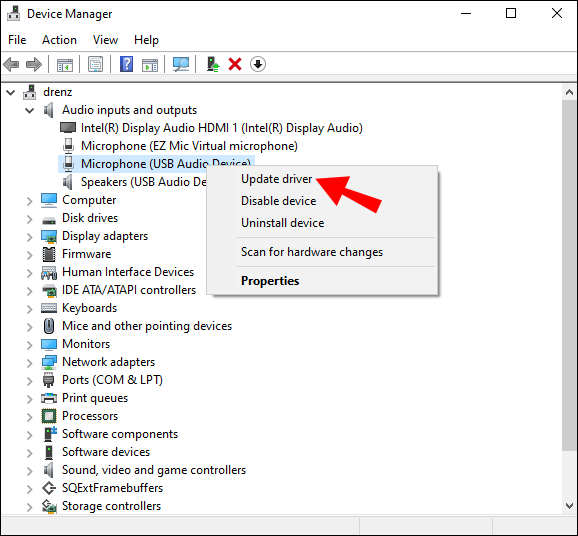
- 'ڈرائیورز کے لیے خودکار طور پر تلاش کریں' پر کلک کریں۔
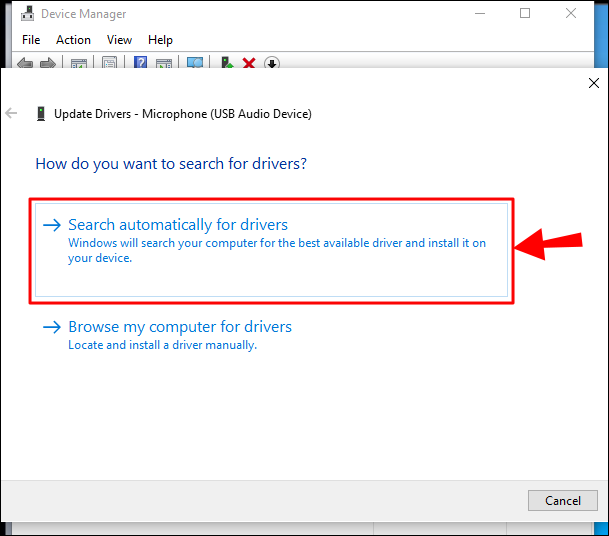
- اپنے کمپیوٹر کو دوبارہ شروع کریں۔
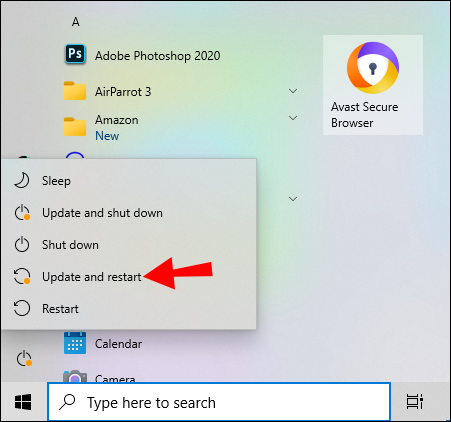
- اپنے ہیڈ فون کی جانچ کریں۔
یہ اقدامات پرانے ڈرائیور کے پاس واپس جانے کے لیے ہیں:
- ونڈوز کی + ایکس دبائیں۔
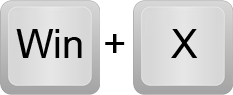
- ڈیوائس مینیجر پر جائیں۔
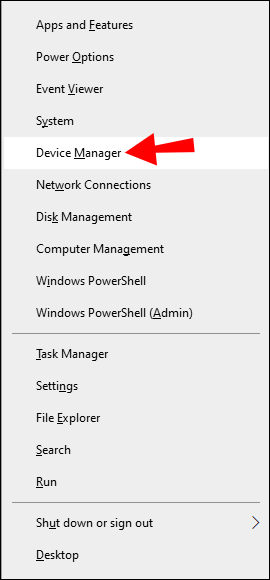
- 'آڈیو ان پٹ اور آؤٹ پٹس' کو منتخب کریں۔
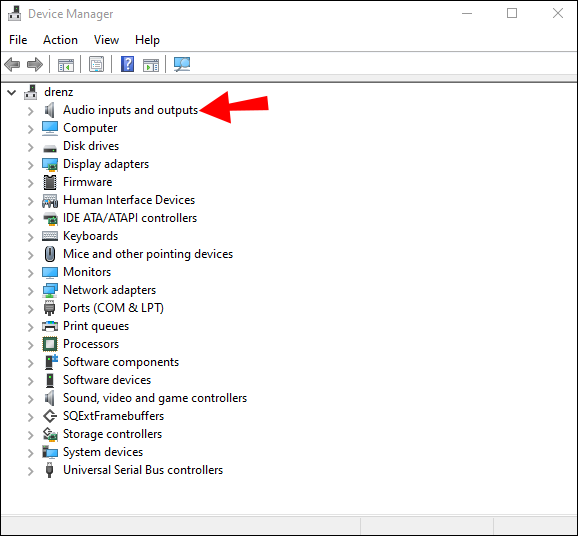
- 'ہیڈ فونز' پر دائیں کلک کریں۔
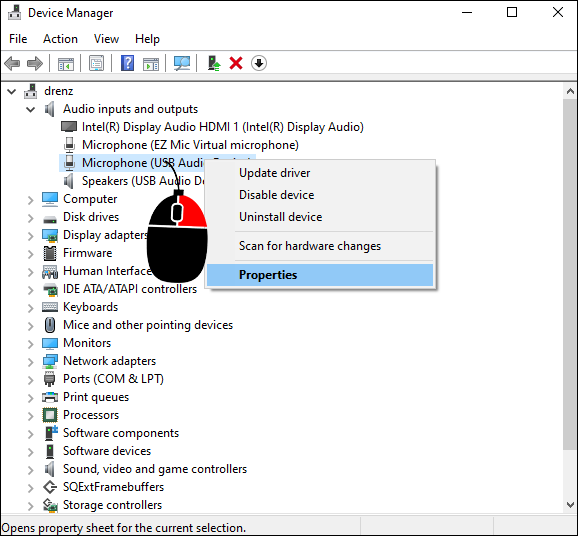
- 'پراپرٹیز' کو منتخب کریں۔
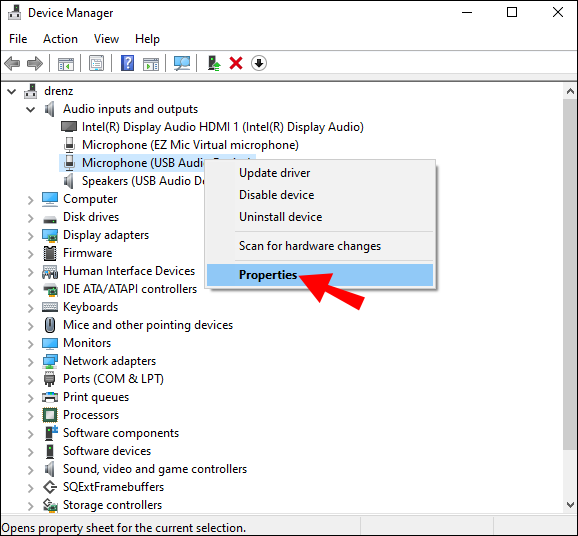
- 'رول بیک ڈرائیور' پر کلک کریں۔
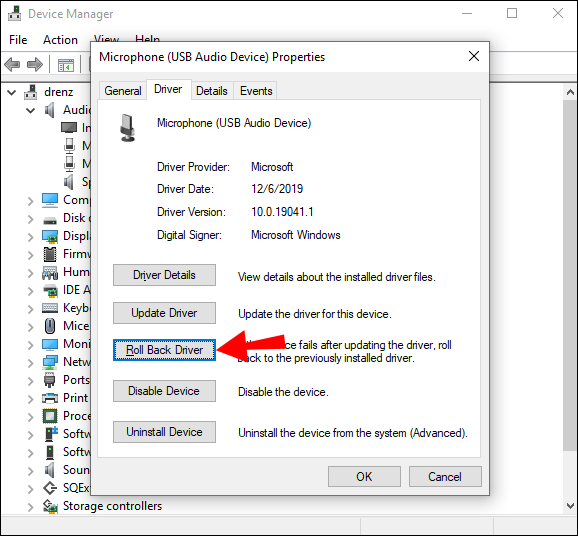
- تصدیق کریں اور اپنے کمپیوٹر کو دوبارہ شروع کریں۔
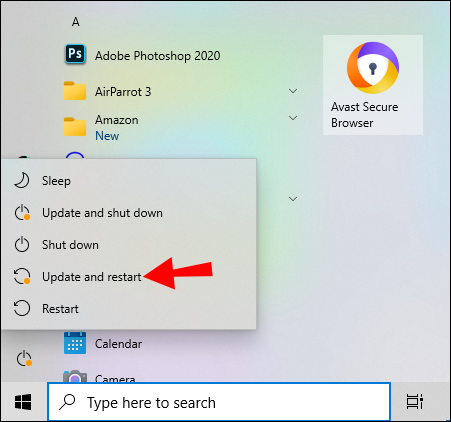
آڈیو ڈرائیوروں کو ہمیشہ اپ ٹو ڈیٹ ہونا چاہیے، کیونکہ ونڈوز عام طور پر انہیں خود ہی اپ ڈیٹ کرتا ہے۔ تاہم، غلطیاں ہوتی ہیں، اور اب ان کو درست کرنا آپ کا کام ہے۔ اگرچہ اس میں 10 منٹ سے بھی کم وقت لگتا ہے۔
ہیڈ فون کو بطور ڈیفالٹ ڈیوائس سیٹ کریں۔
اگر آپ کا کمپیوٹر بہت سے آڈیو آلات سے جڑا ہوا ہے، تو آپ کا سسٹم ان میں سے ایک کو ڈیفالٹ آؤٹ پٹ ڈیوائس کے طور پر منتخب کر سکتا ہے۔ اس کے نتیجے میں دیگر تمام آلات آواز پیدا نہیں کریں گے۔ تاہم، یہ ایک آسان حل ہے جس میں صرف چند کلکس لگتے ہیں۔ یہاں کیا کرنا ہے:
- ونڈوز کنٹرول پینل کھولیں۔

- آواز پر جائیں۔

- 'پلے بیک' میں، اپنے ہیڈ فونز تلاش کریں۔
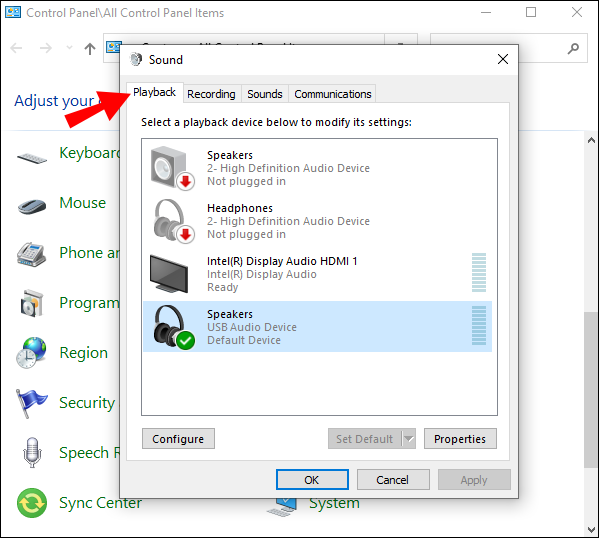
- ہیڈ فون پر کلک کریں اور پھر 'سیٹ ڈیفالٹ' کو منتخب کریں۔
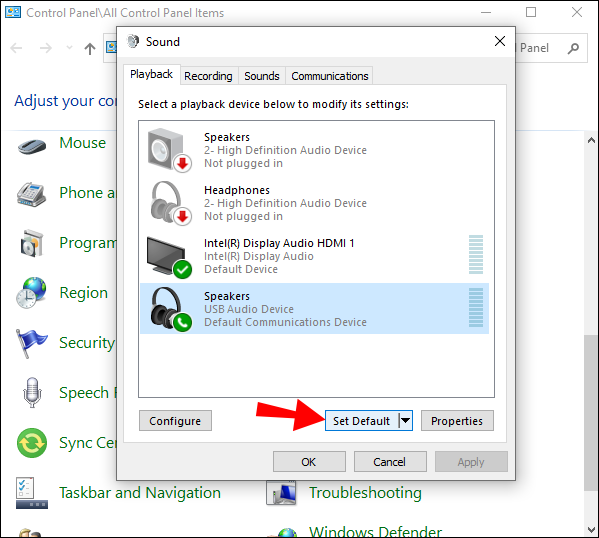
- جانچیں اور دیکھیں کہ آیا ان کے ذریعے آواز چل رہی ہے۔
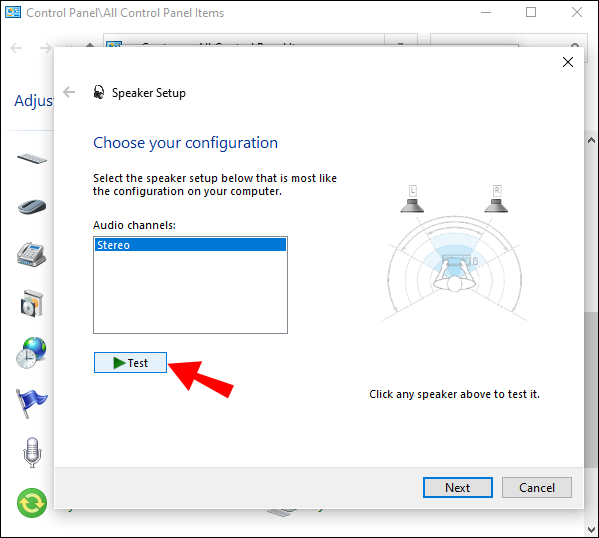
پہلے سے طے شدہ آلات کو تبدیل کرنے میں بس اتنا ہی ہوتا ہے۔ اگر ان اقدامات میں سے کوئی بھی کام نہیں کرتا ہے، تو یہ ٹوٹا ہوا آڈیو جیک، USB پورٹ، یا خود ہیڈ فون ہو سکتا ہے۔
ونڈوز ہیڈ فون مائک کو نہیں پہچانتا ہے۔
گیمنگ ہیڈ فون یا ہیڈ سیٹس میں گیمرز کو ایک دوسرے کے ساتھ صوتی چیٹ کرنے میں مدد کرنے کے لیے مائیکروفون ہوتا ہے۔ اس طرح، انہیں USB مائیکروفون خریدنے کی ضرورت نہیں ہے۔ افسوس کی بات یہ ہے کہ ترتیبات بعض اوقات خراب ہو سکتی ہیں اور مائیک کو پہچاننے سے انکار کر سکتی ہیں۔
مائیک کے کام نہ کرنے کی کچھ ممکنہ وجوہات یہ ہیں۔
- مائیک ٹوٹ گیا ہے۔
- کیبلز ناقص ہیں۔
- ایک خراب آڈیو پورٹ
- آپ نے مائیک کا سوئچ آن نہیں کیا۔
یہ ہارڈ ویئر کے مسائل ہیں، لیکن اگر آپ کا ہیڈسیٹ دوسرے آلات پر کام کرتا ہے، تو آپ ذیل میں حل آزما سکتے ہیں۔ ان کو ایک ایک کرکے آزمائیں جب تک کہ کچھ کام نہ کرے۔
مائیکروفون کو چالو کریں۔
کبھی کبھار، مائیکروفون کا والیوم صفر پر سیٹ ہوتا ہے، جس کے نتیجے میں کچھ بھی رجسٹرڈ نہیں ہوتا ہے۔ اسے ٹھیک کرنے کا طریقہ یہاں ہے:
- کنٹرول پینل کھولیں۔

- 'آواز' سیکشن کی طرف جائیں۔

- 'ریکارڈنگ' پر کلک کریں۔
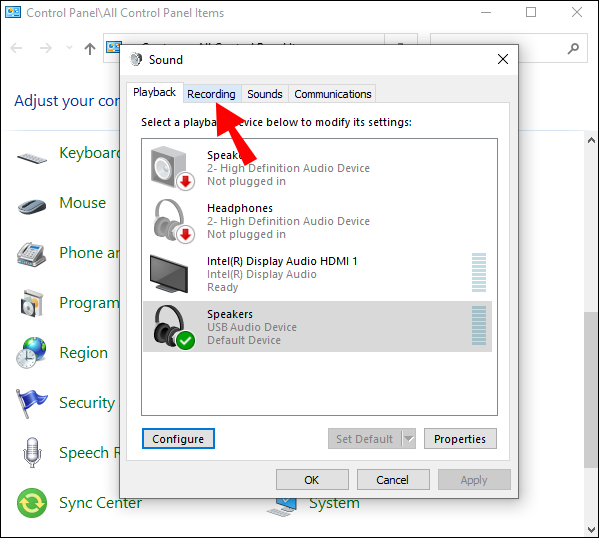
- اپنے ہیڈسیٹ پر دائیں کلک کریں اور 'پراپرٹیز' پر جائیں۔
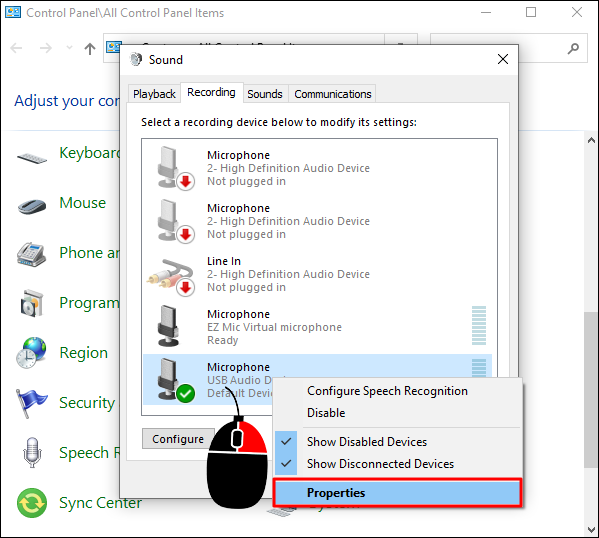
- 'لیولز' پر کلک کریں اور والیوم کو 100 پر سلائیڈ کریں۔

- جانچ کریں اور دیکھیں کہ آیا مائیکروفون آڈیو وصول کر رہا ہے۔
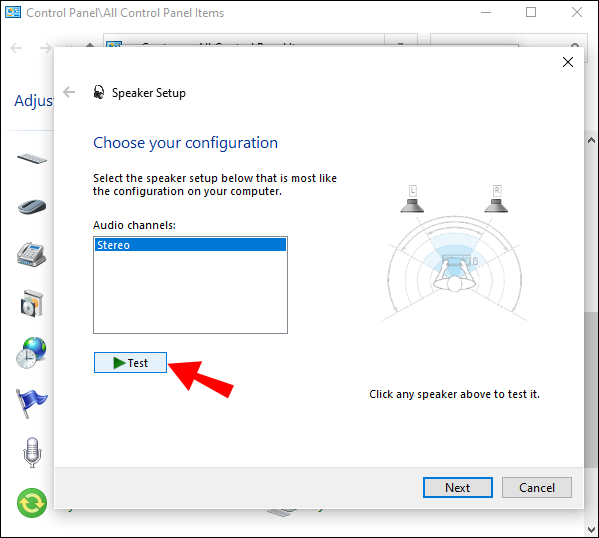
درست پورٹس استعمال کریں۔
لیپ ٹاپ 3.5mm آڈیو جیکس میں ان پٹ اور آؤٹ پٹ دونوں فنکشنلٹی ہوتی ہے۔ تاہم، ایک ڈیسک ٹاپ پی سی میں عام طور پر ان میں سے دو بندرگاہیں ہوتی ہیں۔ ایک ان پٹ کے لیے ہے، اور دوسرا آڈیو آؤٹ پٹ کے لیے ہے۔ اگر آپ غلط جیک استعمال کرتے ہیں، تو آپ کا ہیڈسیٹ کام نہیں کرے گا۔
جہاں سمز 4 ماڈس لگائیں
اس صورت میں، آپ جیک تبدیل کر سکتے ہیں، اور اسے رجسٹر ہونا چاہیے۔ اس کے باوجود، کچھ ہیڈ فون پی سی کے ساتھ کام نہیں کرتے ہیں۔ آپ کو یہ یقینی بنانا ہوگا کہ آپ کو اپنے آلے کے لیے درست ہیڈسیٹ ملے۔
خوش قسمتی سے، اڈاپٹر اور سپلٹرز موجود ہیں۔ اگر بندرگاہیں مطابقت نہیں رکھتی ہیں تو یہ آلات مددگار ہیں۔
چھوٹی خرابیاں
آپ کے ہیڈ فونز اور ہیڈسیٹ مائکس کو سسٹم کے ذریعے پہچانا نہیں جانا کوئی مزہ نہیں ہے۔ اگرچہ یہ ممکن ہے کہ کوئی ہارڈ ویئر کا مسئلہ ہو، لیکن ہم نے جن حلوں کا احاطہ کیا ہے وہ زیادہ تر معاملات میں مددگار ثابت ہوتے ہیں۔ ان مسائل کے بارے میں فکر کرنے کی ضرورت نہیں ہے کیونکہ آپ انہیں بہت جلد ٹھیک کر سکتے ہیں۔
کون سا طریقہ تھا جس نے آپ کی مدد کی؟ آپ کو کون سے دوسرے حل معلوم ہیں جن کا یہاں احاطہ نہیں کیا گیا ہے؟ ہمیں ذیل میں تبصرے کے سیکشن میں بتائیں۔









